Khắc phục lỗi máy tính không tìm thấy máy in Hiệu Quả
Lỗi máy tính không tìm thấy máy in thường xuyên xảy ra gây khó chịu cho người sử dụng. Do đó, hãy cùng Mực In Đại Minh Trung tham khảo thủ thuật khắc phục lỗi nhanh chóng nhất qua những thông tin sau.
Máy in là thiết bị kỹ thuật số đóng vai trò quan trọng trong việc thực hiện in ấn, copy tài liệu. Tuy nhiên khi rơi vào lỗi máy tính không tìm thấy máy in khiến cho nhiều người gặp khó khăn khi sử dụng. Để khắc phục triệt để tình trạng này, hãy cùng Mực In Đại Minh Trung theo dõi bài viết ngay sau đây bạn nhé.
Máy tính không tìm thấy máy in là do đâu?
Lỗi máy tính không tìm thấy máy in dường như là hiện trạng rất nhiều người gặp phải. Tuy nhiên hầu hết ai cũng nghĩ rằng nguyên nhân gây ra lỗi là do máy in chứ ít ai quan tâm đến yếu tố chính xác khiến máy rơi vào tình trạng đó.

Một số nguyên nhân chính gây ra tình trạng này có thể xuất phát từ:
-
Máy in chưa được khởi động.
-
Máy chưa được bật chế độ chia sẻ qua mạng nội bộ.
-
Cổng kết nối của máy in bị hư hỏng, do đó máy không kết nối được.
-
Máy in và máy tính kết nối không cùng một hệ thống.
-
Lỗi hộp mực hoặc mực in.
Thủ thuật khắc phục lỗi máy tính không tìm thấy máy in
Một số cách khắc phục lỗi máy tính không tìm thấy máy in mà bạn có thể tham khảo qua bao gồm:
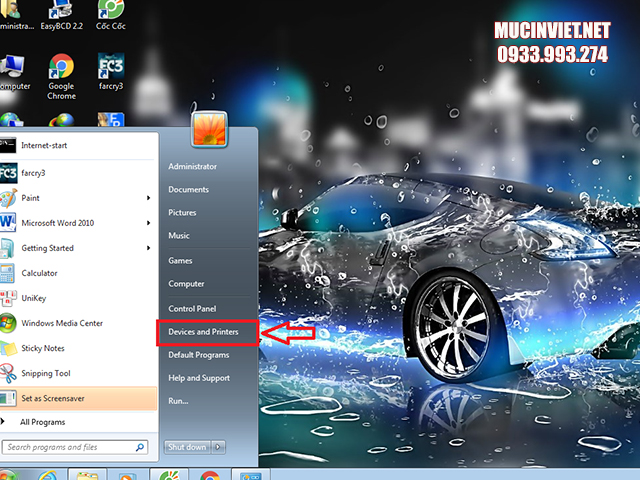
Cách 1: Sửa lỗi máy in không share được qua mạng LAN
Có lẽ do máy in chưa được chia sẻ qua mạng nội bộ, do đó máy tính không thể tìm thấy và kết nối để phục vụ cho quá trình sử dụng của bạn. Hãy tiến hành chia sẻ và tìm kiếm máy in như sau:
Bước 1: Chọn Start => Devices and Printer.
Bước 2: Nhấn chọn Add printer và chọn dòng lệnh Add network, wireless or Bluetooth printer.
Bước 3: Khi máy tính thực hiện dò tìm những thiết bị được chia sẻ trên bạn nội bộ, bạn hãy nhấp chọn tên máy in đang sử dụng.
Bước 4: Tiến hành kết nối và sử dụng máy in.
Cách 2: Sửa lỗi phần mềm
Đôi khi tình trạng máy tính không tìm thấy máy in có thể do phần mềm bị lỗi bởi virus hoặc do nguyên nhân nào đó. Để cài đặt lại bạn cần thực hiện như sau:
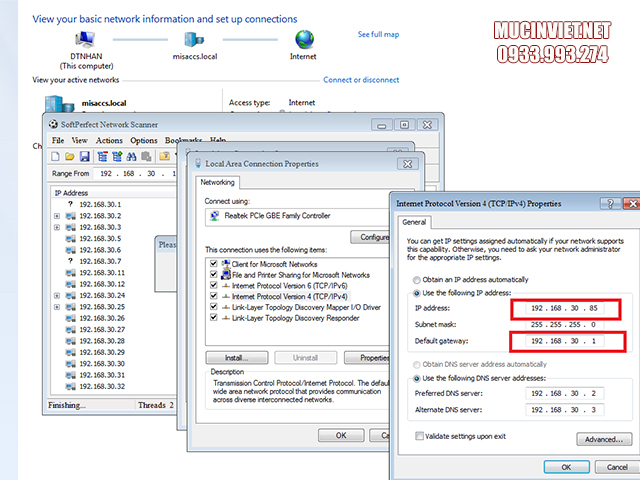
Bước 1: Mở hộp thoại Run thông qua phím tắt Windows + R hoặc tìm kiếm trong Start.
Bước 2: Tìm kiếm mục services.msc sau đó nhấn OK để tiến hành mở.
Bước 3: Tại mục Name của cửa sổ, bạn lựa chọn Print Spooler
Bước 4: Lúc này có một khung cửa sổ mới hiện lên, bạn thực hiện tìm kiếm mục Services Status trong thẻ General và chọn Stop để ngừng hoạt động này.
Bước 5: Tiếp đến, bạn khởi động lại dịch vụ bằng cách nhấn Start.
Bước 6: Kiểm tra kết nối với máy in và tiến hành sử dụng.
Cách 3: Cài đặt Driver mới
Lỗi máy tính không tìm thấy máy in có thể do Driver mà bạn cài đặt chưa phù hợp, hãy tiến hành gỡ và cài đặt mới theo các bước như sau:
Bước 1: Mở hộp thoại Run
Bước 2: Tiến hành nhập printmanagement.msc để tìm kiếm và nhấn enter để lựa chọn.
Bước 3: Lúc này một cửa sổ mới sẽ hiện ra, nhìn sang khung bên trái bạn sẽ tìm thấy mục All Drivers. Nhấp chọn vào thư mục đó để chuyển sang bước tiếp theo.
Bước 4: Sau khi mục Driver Name xuất hiện, nhấp chuột phải vào Driver máy in và tiến hành xóa.
Bước 5: Lúc này bạn hãy cài đặt mới Driver hoặc lên trang chủ của nhà sản xuất để tìm kiếm. Lưu ý khi tiến hành cài, hãy chú ý đến tên dòng máy được sử dụng để tránh trường hợp bị nhầm lẫn.
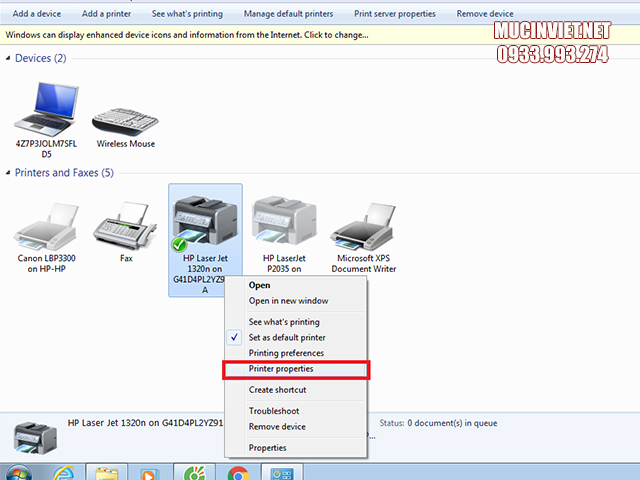
Qua những thông tin mà Mực In Đại Minh Trung chia sẻ về lỗi máy tính không tìm thấy máy in cùng những cách khắc phục mang đến hiệu quả trong tích tắc, hy vọng sẽ giúp bạn khắc phục triệt để tình trạng này cũng như hỗ trợ quá trình sử dụng máy hiệu quả hơn. Chúc bạn thành công.
Lỗi máy tính không tìm thấy máy in thường xuyên xảy ra gây khó chịu cho người sử dụng. Do đó, hãy cùng Mực In Đại Minh Trung tham khảo thủ thuật khắc phục lỗi nhanh chóng nhất qua những thông tin sau.
Máy in là thiết bị kỹ thuật số đóng vai trò quan trọng trong việc thực hiện in ấn, copy tài liệu. Tuy nhiên khi rơi vào lỗi máy tính không tìm thấy máy in khiến cho nhiều người gặp khó khăn khi sử dụng. Để khắc phục triệt để tình trạng này, hãy cùng Mực In Đại Minh Trung theo dõi bài viết ngay sau đây bạn nhé.
Máy tính không tìm thấy máy in là do đâu?
Lỗi máy tính không tìm thấy máy in dường như là hiện trạng rất nhiều người gặp phải. Tuy nhiên hầu hết ai cũng nghĩ rằng nguyên nhân gây ra lỗi là do máy in chứ ít ai quan tâm đến yếu tố chính xác khiến máy rơi vào tình trạng đó.
Một số nguyên nhân chính gây ra tình trạng này có thể xuất phát từ:
-
Máy in chưa được khởi động.
-
Máy chưa được bật chế độ chia sẻ qua mạng nội bộ.
-
Cổng kết nối của máy in bị hư hỏng, do đó máy không kết nối được.
-
Máy in và máy tính kết nối không cùng một hệ thống.
-
Lỗi hộp mực hoặc mực in.
Thủ thuật khắc phục lỗi máy tính không tìm thấy máy in
Một số cách khắc phục lỗi máy tính không tìm thấy máy in mà bạn có thể tham khảo qua bao gồm:
Cách 1: Sửa lỗi máy in không share được qua mạng LAN
Có lẽ do máy in chưa được chia sẻ qua mạng nội bộ, do đó máy tính không thể tìm thấy và kết nối để phục vụ cho quá trình sử dụng của bạn. Hãy tiến hành chia sẻ và tìm kiếm máy in như sau:
Bước 1: Chọn Start => Devices and Printer.
Bước 2: Nhấn chọn Add printer và chọn dòng lệnh Add network, wireless or Bluetooth printer.
Bước 3: Khi máy tính thực hiện dò tìm những thiết bị được chia sẻ trên bạn nội bộ, bạn hãy nhấp chọn tên máy in đang sử dụng.
Bước 4: Tiến hành kết nối và sử dụng máy in.
Cách 2: Sửa lỗi phần mềm
Đôi khi tình trạng máy tính không tìm thấy máy in có thể do phần mềm bị lỗi bởi virus hoặc do nguyên nhân nào đó. Để cài đặt lại bạn cần thực hiện như sau:
Bước 1: Mở hộp thoại Run thông qua phím tắt Windows + R hoặc tìm kiếm trong Start.
Bước 2: Tìm kiếm mục services.msc sau đó nhấn OK để tiến hành mở.
Bước 3: Tại mục Name của cửa sổ, bạn lựa chọn Print Spooler
Bước 4: Lúc này có một khung cửa sổ mới hiện lên, bạn thực hiện tìm kiếm mục Services Status trong thẻ General và chọn Stop để ngừng hoạt động này.
Bước 5: Tiếp đến, bạn khởi động lại dịch vụ bằng cách nhấn Start.
Bước 6: Kiểm tra kết nối với máy in và tiến hành sử dụng.
Cách 3: Cài đặt Driver mới
Lỗi máy tính không tìm thấy máy in có thể do Driver mà bạn cài đặt chưa phù hợp, hãy tiến hành gỡ và cài đặt mới theo các bước như sau:
Bước 1: Mở hộp thoại Run
Bước 2: Tiến hành nhập printmanagement.msc để tìm kiếm và nhấn enter để lựa chọn.
Bước 3: Lúc này một cửa sổ mới sẽ hiện ra, nhìn sang khung bên trái bạn sẽ tìm thấy mục All Drivers. Nhấp chọn vào thư mục đó để chuyển sang bước tiếp theo.
Bước 4: Sau khi mục Driver Name xuất hiện, nhấp chuột phải vào Driver máy in và tiến hành xóa.
Bước 5: Lúc này bạn hãy cài đặt mới Driver hoặc lên trang chủ của nhà sản xuất để tìm kiếm. Lưu ý khi tiến hành cài, hãy chú ý đến tên dòng máy được sử dụng để tránh trường hợp bị nhầm lẫn.
Qua những thông tin mà Mực In Đại Minh Trung chia sẻ về lỗi máy tính không tìm thấy máy in cùng những cách khắc phục mang đến hiệu quả trong tích tắc, hy vọng sẽ giúp bạn khắc phục triệt để tình trạng này cũng như hỗ trợ quá trình sử dụng máy hiệu quả hơn. Chúc bạn thành công.
Tag:
Tìm hiểu về mực in canon 325 Đặc điểm, ưu điểm và cách sử dụng.
Mực in là một trong những vật tư không thể thiếu trong quá trình in ấn. Với nhiều loại máy in hiện nay, việc lựa chọn mực in phù hợp là rất quan trọng để đảm bảo chất lượng sản phẩm in ấn. Trong bài viết này, chúng ta sẽ tìm hiểu về mực in canon 325 - một trong những loại mực in phổ biến của hãng Canon. Chúng ta sẽ cùng khám phá các đặc điểm, ưu điểm và cách sử dụng của loại mực in này.Hộp mực máy in Brother HL L2321D Giới thiệu, ưu điểm, nhược điểm và đánh giá chung
Máy in là một trong những thiết bị không thể thiếu trong văn phòng hiện đại. Và để máy in hoạt động tốt và cho ra những bản in chất lượng, hộp mực là một yếu tố quan trọng không thể bỏ qua. Trong bài viết này, chúng ta sẽ cùng tìm hiểu về hộp mực máy in Brother HL L2321D, một sản phẩm được đánh giá cao trên thị trường hiện nay.Tìm hiểu về hộp mực 136a - Điểm nổi bật và cách sử dụng
Hộp mực 136a là một trong những loại hộp mực được sử dụng phổ biến trên thị trường hiện nay. Với tính năng đa dạng và giá cả phải chăng, hộp mực 136a đã trở thành lựa chọn hàng đầu của nhiều người dùng máy in. Tuy nhiên, không phải ai cũng biết rõ về các tính năng và cách sử dụng của hộp mực này. Trong bài viết này, chúng ta sẽ cùng tìm hiểu về hộp mực 136a và những điểm nổi bật của nó.- Bơm mực in Quận 1
- Bơm mực in Quận 2
- Bơm mực in Quận 3
- Bơm mực in Quận 4
- Bơm mực in Quận 5
- Bơm mực in Quận 6
- Bơm mực in Quận 7
- Bơm mực in Quận 8
- Bơm mực in Quận 9
- Bơm mực in Quận 10
- Bơm mực in Quận 11
- Bơm mực in Quận 12
- Bơm mực in Quận Thủ Đức
- Bơm mực in Quận Bình Thạnh
- Bơm mực in Quận Gò Vấp
- Bơm mực in Quận Tân Bình
- Bơm mực in Quận Phú Nhuận
- Bơm mực in Quận Bình Tân
- Bơm mực in Quận Tân Phú
- Bơm mực in Sài Gòn
-
Online:
-
Today:
-
Past 24h:
-
All:





.jpg)


.jpg)



